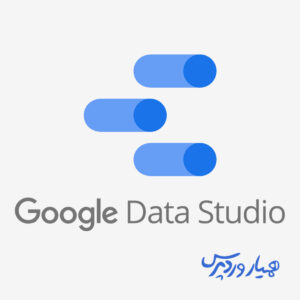
در دنیای امروز، دادهها حکم حیاتیترین عنصر در تصمیمگیریهای کسبوکار را دارند. از این رو، ابزارهایی نظیر گوگل دیتا استودیو (Google Data Studio) به کمک ما آمدهاند تا بتوانیم این دادهها را به شکلی مؤثر، بررسی و تحلیل کنیم. اگر شما نیز یک متخصص بازاریابی دیجیتال، کارشناس سئو، یا مدیر یک وبسایت هستید که به طور مداوم گزارشهای Google Analytics و Search Console را بررسی میکنید، این مقاله آموزشی برای شما نوشته شده است. با ما همراه باشید تا با این ابزار قدرتمند آشنا شوید.
به یاد دارید روزهایی را که برای ارائه گزارشهای عملکرد، ساعتها وقت صرف میکردید؟ روزهایی که باید دادههای پراکنده را از منابع مختلف جمعآوری میکردید، در اکسل و پاورپوینت قالببندی میکردید و در نهایت، با استرس فراوان گزارش را به مدیر یا کارفرما ارائه میدادید؟ خوشبختانه، گوگل با ارائه سرویسهای متنوع و کاربردی، این فرآیند را بسیار سادهتر کرده است. گوگل دیتا استودیو، شما را از شر این گزارشگیریهای وقتگیر و خستهکننده رها میکند.
اگر در حوزه دیجیتال مارکتینگ فعالیت دارید و نیاز به گزارشگیری از کمپینهای تبلیغاتی، سئو، یوتیوب و سایر کانالها دارید، گوگل دیتا استودیو یک راهحل ایدهآل است. این پلتفرم، محیطی جذاب و کاربرپسند برای گزارشدهی فراهم کرده است که شما به عنوان یک بازاریاب یا متخصص سئو، باید آن را به ابزارهای کارآمد خود اضافه کنید. چرا که این ابزار، تمام دادهها را جمعآوری کرده و با یک نگاه، اطلاعات مورد نیاز را در اختیارتان قرار میدهد. در ادامه، بیشتر با این ابزار آشنا خواهیم شد. در حال حاضر، همین قدر بدانید که با یک ابزار شیک و جذاب روبرو هستید که حکم یک دستیار حرفهای برای تحلیل دادهها را دارد.
گوگل دیتا استودیو چیست و چه کاربردهایی دارد؟
اگر در عرصه دیجیتال مارکتینگ مشغول به کار هستید، حتماً با حجم عظیمی از دادهها و اطلاعات روبرو هستید که باید به طور روزانه تجزیه و تحلیل کنید. از یک سو، شما در حال تولید دادهها هستید و از سوی دیگر، باید این دادهها را بر اساس معیارهای مشخصی دستهبندی کنید، صحت گزارشها را با گزارشهای دیگر مقایسه کنید و در نهایت، یک تحلیل دادهی دقیق انجام دهید.
هرچه حجم دادهها بیشتر باشد، تحلیل آنها نیز نیازمند زمان و انرژی بیشتری است. در دنیای دیجیتال مارکتینگ که با سرعت سرسامآوری در حال پیشرفت است، صرف زمان و انرژی زیاد برای این کار، چندان هوشمندانه نیست. گوگل با درایت و آیندهنگری، برای این حجم از دادهها راهحلی ارائه داده است: گزارشگیری در پلتفرم گوگل دیتا استودیو. به کمک این ابزار، میتوانید دادههای Google Analytics، Search Console و سایر ابزارهای بازاریابی را به صورت یکجا، در قالب انواع نمودارها، گرافها و جداول مشاهده کنید. همچنین میتوانید این دادهها را با استفاده از نمودارها و نقشههای متنوع، به تصویر بکشید.
به زبان ساده، گوگل دیتا استودیو با اتصال به ابزارهای دیجیتال مارکتینگ، یک گزارش زیبا و چشمنواز را در اختیار شما قرار میدهد که هم شما را راضی میکند و هم کارفرما را، بدون اینکه مجبور باشید ساعتها وقت صرف آمادهسازی آن کنید. گوگل دیتا استودیو، یک محیط ابری شبیه به Google Analytics و Google Ads است که برای ورود به آن، باید به آدرس datastudio.google.com مراجعه کنید. پس از ورود به این پلتفرم و با استفاده از حساب گوگل خود، میتوانید اطلاعات ابزارهای دیگر گوگل را به صورت یکپارچه مشاهده کنید. در واقع، بدون نیاز به تغییرات مکرر یا اضافه و کم کردن دادهها، گوگل دیتا استودیو با اتصال به ابزارهای تجزیه و تحلیل، این کار را به صورت خودکار انجام میدهد.
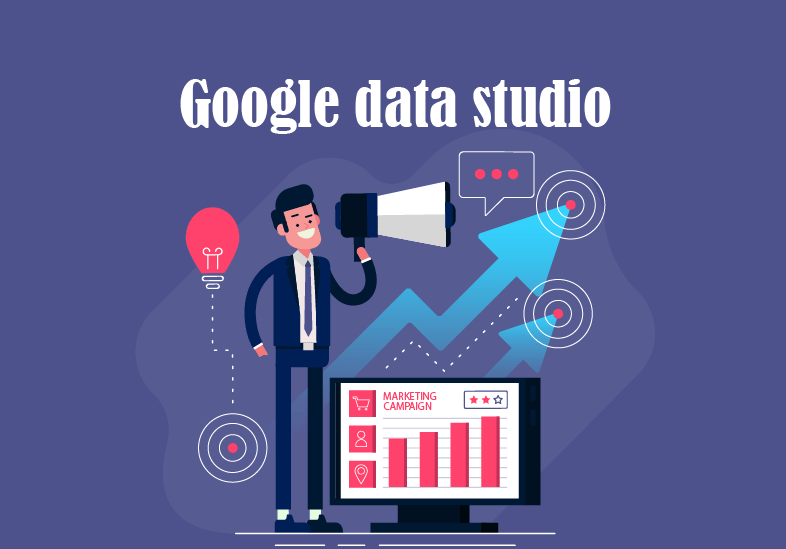
اگر صاحب یک کسبوکار آنلاین هستید یا مدیریت یک وبسایت را بر عهده دارید و نیاز به بررسی روزانه اطلاعات Google Analytics، Google Ads، Search Console و غیره دارید، به جای دریافت گزارش از هر یک از این ابزارها به صورت جداگانه، از گوگل دیتا استودیو برای گزارشگیری استفاده کنید و آسودهخاطر شوید. متخصصان بازاریابی دیجیتال میدانند که چگونه بررسی و تحلیل دادهها میتواند به رشد و یا توقف یک کسبوکار منجر شود. سرعت و دقت در این زمینه، کلید موفقیت است و به کسبوکار شما کمک میکند تا از رقبای خود پیشی بگیرد. اما این موارد چه ارتباطی با گوگل دیتا استودیو دارند؟
گوگل دیتا استودیو، با جمعآوری دادهها از ابزارهای مختلف، گزارشهای لحظهای را در اختیار شما قرار میدهد. شما میتوانید این گزارشهای تجمیعشده را در قالب نمودارها یا نقشههای مختلف ارائه دهید. فرقی نمیکند این دادهها را برای چه کسی آماده میکنید؛ گوگل دیتا استودیو با سادهترین و قابل فهمترین شکل ممکن، حتی برای ارائه به افراد غیرمتخصص نیز مناسب است!
در مقیاسهای وسیعتر، برای یکپارچهسازی دادهها، برنامههای وب یا کدهای آماری، گوگل دیتا استودیو با بهرهمندی از کتابخانههای پیشرفته خود، به اجرای الگوریتمهای یادگیری ماشین نیز کمک میکند. به این ترتیب، شما میتوانید قبل از اجرای کمپینهای تبلیغاتی، تصمیمات مهم و مؤثری را با تحلیل دادههای گوگل دیتا استودیو اتخاذ کنید و بازارهای جدید را شناسایی کنید. از همه مهمتر، رایگان بودن این پلتفرم محبوب، آن را کاربردیتر و جذابتر کرده است.
چگونه از گوگل دیتا استودیو استفاده کنیم؟
استفاده از گوگل دیتا استودیو، پیچیدگی خاصی ندارد. تنها کافی است با همان حساب گوگل که به سایر ابزارهای گوگل متصل هستید، وارد این پلتفرم شوید. به این ترتیب، میتوانید دادههای ابزارهایی نظیر Google Analytics، Google Tag Manager، Google Ads، Search Console و … را به طور یکجا در گوگل دیتا استودیو داشته باشید. همانطور که پیشتر اشاره شد، با استفاده از حساب جیمیل خود به آدرس datastudio.google.com بروید. پس از ورود به صفحه اصلی، روی گزینه «استفاده رایگان» (Use it for free) کلیک کنید. در نهایت، با کلیک روی دکمه «خانه» (Home)، صفحهای مشابه با محیط Google Drive برای شما باز میشود.
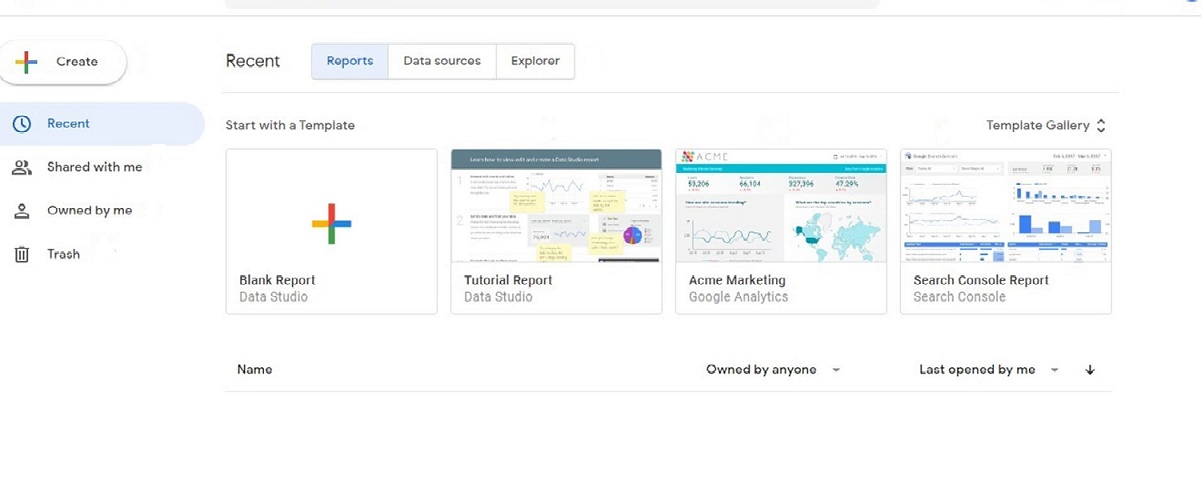
همانطور که در تصویر زیر مشاهده میکنید، سه بخش «گزارشها» (Report)، «منابع داده» (Data Source) و «کاوشگر» (Explorer) وجود دارند که در ادامه هر یک را به طور مفصل توضیح خواهیم داد:

بخش گزارشها (Report)
با کلیک بر روی این گزینه، نمونههای پیشفرضی از انواع قالبهای گزارشگیری در گوگل دیتا استودیو را مشاهده میکنید. اگر میخواهید یک گزارش جدید ایجاد کنید، کافی است روی گزینه «گزارش خالی» (Blank report) کلیک کنید. در پایین صفحه، فهرستی از گزارشهای موجود نمایش داده میشود که زمان آخرین گزارشگیری و سطح دسترسی افراد را نشان میدهد.
بخش منابع داده (Data sources)
منابع داده، منابعی هستند که گوگل دیتا استودیو میتواند به آنها متصل شده و گزارشهای آنها را نمایش دهد. این منابع شامل ابزارهای بازاریابی، سرویسهای گوگل و حتی کدهای برنامهنویسی میشوند.
بخش کاوشگر (Explorer)
از این قسمت میتوانید نسبت به ویرایش یا نمایش گزارشهای خود اقدام کنید و تغییرات مورد نیاز را بر روی گزارشها اعمال کنید. همانطور که در قسمت چپ صفحه میبینید، برای استفاده از قالبهای آماده، میتوانید از طریق این بخش اقدام کنید.
نحوه گزارشگیری با گوگل دیتا استودیو
پس از ایجاد حساب کاربری و ورود به پلتفرم گوگل دیتا استودیو، با کلیک بر روی دکمه «خانه» (Home) به داشبورد هدایت میشوید و در نهایت، صفحهای مشابه تصویر زیر برای شما باز میشود. برای شروع گزارشگیری، روی گزینه «ایجاد» (Create) کلیک کنید.
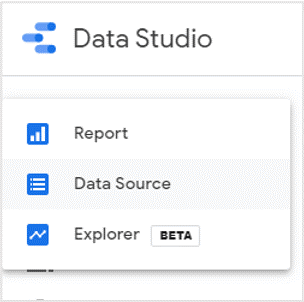
منویی که باز میشود، امکان انتخاب چندین گزینه را به شما میدهد. اگر هدف شما گزارشگیری است، ابتدا روی گزینه «منبع داده» (Data source) کلیک کنید.
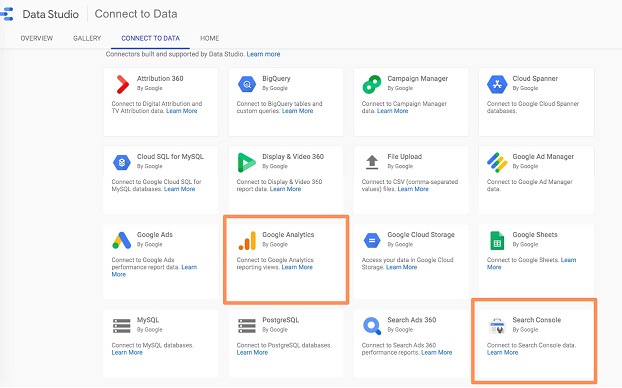
منابع داده، منابع اطلاعاتی هستند که گوگل دیتا استودیو از آنها برای گزارشگیری استفاده میکند. این منابع شامل ابزارها و پلتفرمهای بازاریابی همچون Google Analytics، Google Ads و همچنین سرویسهای گوگل مانند Search Console، YouTube یا Google Sheets میشوند. علاوه بر این، این پلتفرم میتواند به منابع اطلاعاتی «BigQuery»، «MySQL» و «PostgreSQL» نیز دسترسی داشته باشد.
به عنوان مثال، پس از انتخاب Google Analytics به عنوان منبع اطلاعاتی، صفحه زیر برای شما ظاهر میشود.
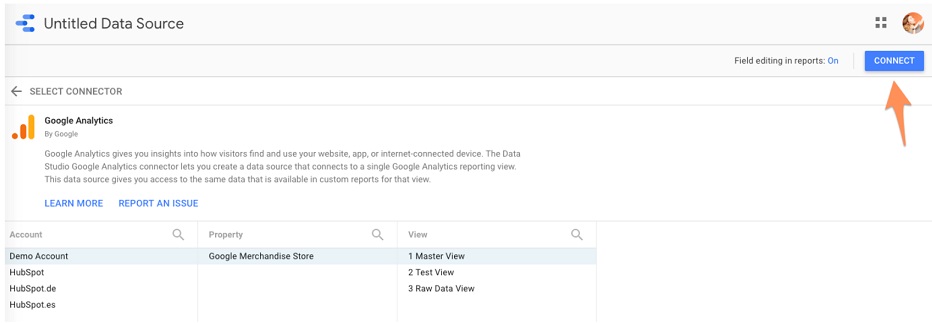
در این مرحله، سه بخش «حساب» (Account)، «ویژگی» (Property) و «نما» (View) را مشاهده میکنید. پس از انتخاب این سه ویژگی، بر روی گزینه «اتصال» (Connect) در قسمت بالا سمت راست کلیک کنید. در نهایت، با صفحهای پر از اطلاعات روبرو میشوید. در این صفحه، گوگل دیتا استودیو تمام اطلاعات مورد نیاز را برای شما لیست کرده است.
شما میتوانید از بخشهای «فیلد» (Field)، «نوع» (Type) و «توضیحات» (Description)، اطلاعات را تغییر دهید و توضیحات مورد نیاز خود را وارد کنید.
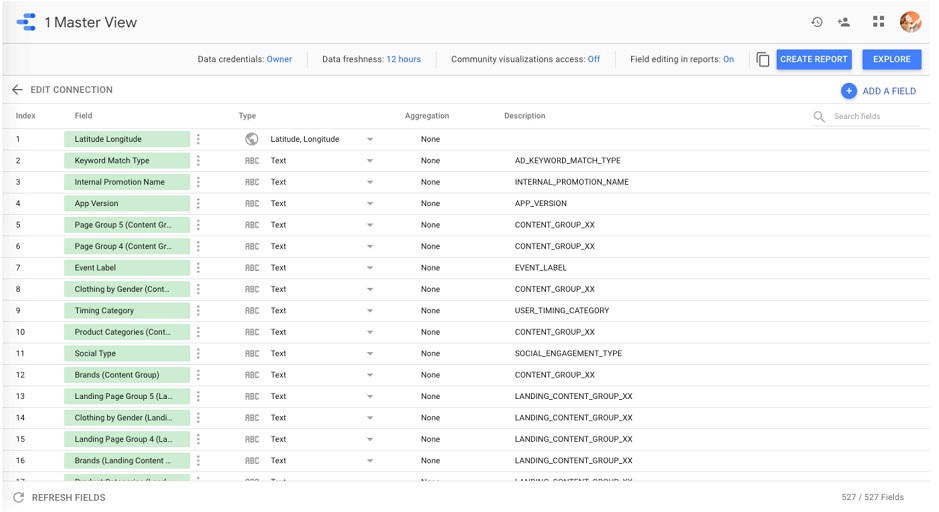
اکنون بر روی دکمه «افزودن به گزارش» (Add to report) که در بالای صفحه قرار دارد، کلیک کنید. صفحهای خالی، شبیه به صفحه زیر برای شما باز میشود.
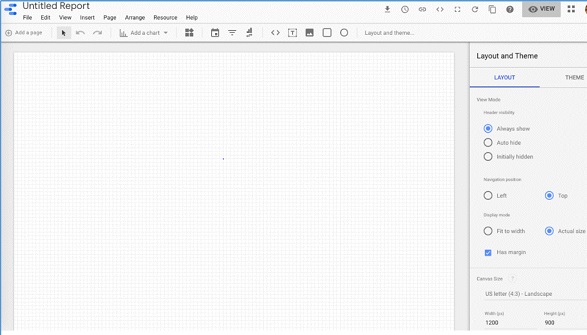
حالا آماده ساختن گزارش خود هستید. در نوار ابزار بالای صفحه، قسمتی به نام «افزودن نمودار» (add a chart) وجود دارد. بر روی آن کلیک کنید تا انواع نمودارها به شما نمایش داده شود. شما میتوانید بسته به نیاز خود، هر یک از این نمودارها را انتخاب کنید. این نمودارها شامل موارد زیر هستند:
- سریهای زمانی
- نمودار میلهای
- نمودار ترکیبی
- نمودار دایرهای
- جدول
- نقشه جغرافیایی
- کارت امتیازی
- نمودار پراکندگی
- نمودار گُلولهای
- نمودار ناحیهای
- جدول میلهای
به خاطر داشته باشید که در هر گزارش، شما با دو نوع داده مواجه هستید: متریکها (Metrics) که دادههای عددی هستند و ابعاد (Dimensions) که دستهبندی متریکها را نشان میدهند و معیارهای کمی به شمار میروند.
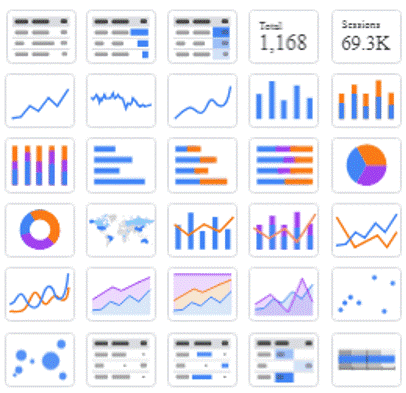
به عنوان مثال، یک نمودار سری زمانی را انتخاب کنید. با کلیک بر روی نمودار، یک پنل در سمت راست صفحه باز میشود. به قسمت «داده» (Data) بروید و تنظیمات نمودار را تغییر دهید.
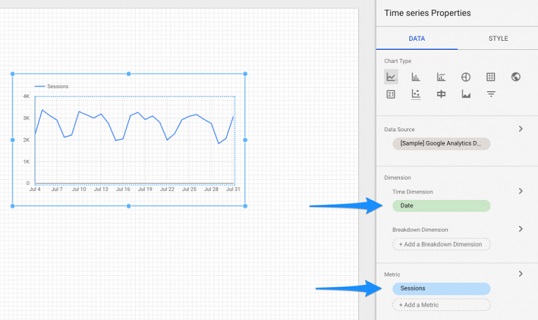
در این قسمت، دو بخش «متریک» و «بعد» (Dimension) را مشاهده میکنید. با کلیک بر روی هر یک از آنها، میتوانید ویژگی مورد نظر خود را انتخاب کرده و نمودار را مطابق با نیاز خود تغییر دهید. اگر میخواهید نمودار را جذابتر کنید، به تب «سبک» (Style) بروید و تغییرات دلخواه خود را اعمال کنید. تب «سبک» به شما در تغییر رنگ پسزمینه، حاشیه، نوع نمودار، محورها و … کمک میکند.
برای تعیین بازه زمانی، میتوانید از آیکون تقویم در نوار ابزار بالا استفاده کنید. به این ترتیب، بینندهی گزارش میتواند بازه زمانی مورد نظر خود را انتخاب کند.
اگر میخواهید یک گزارش باکیفیت و دقیق ارائه دهید، میتوانید گزینه «فیلتر» (Filter) را به نمودارهای خود اضافه کنید. برای این کار، بر روی آیکون فیلتر در نوار ابزار کلیک کنید. سپس میتوانید از طریق تنظیمات، بخش «منبع داده» و همچنین «ابعاد» و «متریکها»، فیلترهای مورد نظر خود را تنظیم کنید.

نحوه ارسال گزارش با گوگل دیتا استودیو
در صورتی که قصد دارید لینکی را در گزارش برای کارفرما یا مخاطبان خود قرار دهید، میتوانید از منوی اصلی و با استفاده از تب «درج» (insert)، از طریق گزینه «URL Embed» لینک مورد نظر خود را در گزارش قرار دهید.
اگر میخواهید گزارشها را به صورت منظم و دورهای برای خودتان یا کارفرما ارسال کنید، کافی است روی آیکون ساعت در نوار ابزار کلیک کنید.

با انتخاب بازه زمانی مورد نظر برای ارسال (روزانه، هفتگی یا ماهانه) و وارد کردن آدرس ایمیل، میتوانید این بخش را تکمیل کنید.
دکمه «دانلود» (Download) نیز در کنار آیکون ساعت، برای دانلود گزارش به صورت فایل PDF در دسترس است. برای به اشتراک گذاشتن لینک گزارش نیز میتوانید روی گزینه «اشتراک» (Share) کلیک کنید.
جمعبندی
در این مقاله، ما به معرفی و بررسی یکی از ابزارهای قدرتمند گزارشگیری، یعنی گوگل دیتا استودیو، پرداختیم. با استفاده از این پلتفرم، شما میتوانید از منابع مختلف برای گزارشگیری استفاده کنید و نمودارهای متنوعی ایجاد کنید. همچنین، با تنظیم ابعاد و متریکها، و استفاده از فیلترها، میتوانید کیفیت گزارشهای خود را افزایش دهید. گوگل دیتا استودیو، قالبهای متنوعی را برای ارائه گزارش در اختیار شما قرار میدهد که میتوانید آنها را به صورت فایل PDF، لینک و یا به صورت دورهای به اشتراک بگذارید.
امیدواریم این مقاله، اطلاعات مفیدی را در اختیار شما قرار داده باشد. تجربهی شما در استفاده از گوگل دیتا استودیو چگونه بوده است؟ نظرات خود را با ما به اشتراک بگذارید.
منبع: وبلاگ هاباسپات




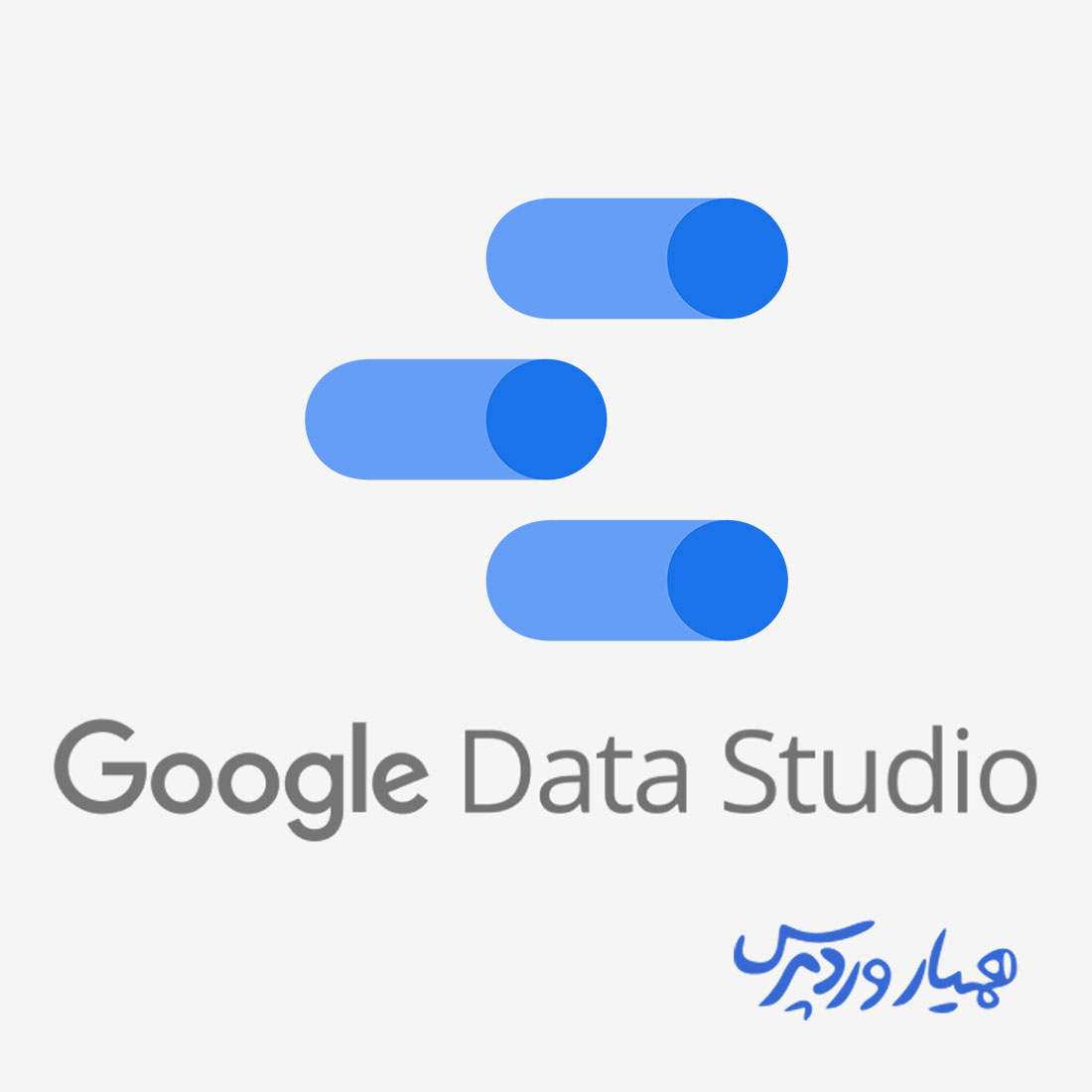






ارسال پاسخ